


Μπορείτε να εφαρμόσετε αυτόματα τις διορθώσεις που είναι κατάλληλες για τις φωτογραφίες βάσει της ανάλυσης της σκηνής λήψης.

 Σημαντικό
ΣημαντικόΗ λειτουργία "Αυτόμ. διόρθωση φωτογρ." δεν μπορεί να εφαρμοστεί σε εικόνες που έχουν ήδη διορθωθεί με την ίδια λειτουργία και έχουν αποθηκευτεί.
Επιπλέον, η λειτουργία "Αυτόμ. διόρθωση φωτογρ." ενδέχεται να μην είναι διαθέσιμη για εικόνες οι οποίες υποβλήθηκαν σε επεξεργασία με μια εφαρμογή, ψηφιακή φωτογραφική μηχανή, κ.λπ. που κατασκευάστηκε από άλλες εταιρείες.
 Σημείωση
ΣημείωσηΜπορείτε να διορθώσετε αυτόματα τις φωτογραφίες κατά την εκτύπωση. Για τη διαδικασία ρυθμίσεων, ανατρέξτε στην ενότητα "Παράθυρο διαλόγου ρυθμίσεων εκτύπωσης".
Επιλέξτε τις εικόνες που θέλετε να διορθώσετε.
Κάντε κλικ στην επιλογή Διόρθωση/Βελτίωση (Correct/Enhance) στην κάτω πλευρά της οθόνης.
Εμφανίζεται το παράθυρο Διόρθωση/βελτίωση εικόνας (Correct/Enhance Images).
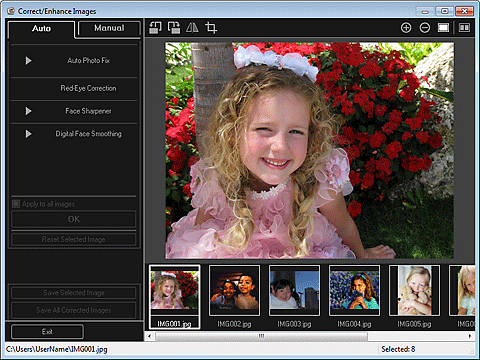
Επιλέξτε την εικόνα που θέλετε να διορθώσετε από την περιοχή επιλεγμένων εικόνων.
Η επιλεγμένη εικόνα εμφανίζεται στην περιοχή προεπισκόπησης.
 Σημείωση
ΣημείωσηΕάν επιλέγεται μία εικόνα, εμφανίζεται μόνο η προεπισκόπηση και δεν εμφανίζεται η περιοχή επιλεγμένων εικόνων.
Βεβαιωθείτε ότι έχει οριστεί η επιλογή Αυτόματη (Auto).
Κάντε κλικ στην καρτέλα Αυτόμ. διόρθωση φωτογρ. (Auto Photo Fix) και, στη συνέχεια, επιλέξτε ΟΚ (OK).
Ολόκληρη η φωτογραφία διορθώνεται αυτόματα και εμφανίζεται το εικονίδιο  (Διόρθωση/Βελτίωση) στο επάνω αριστερό μέρος της εικόνας.
(Διόρθωση/Βελτίωση) στο επάνω αριστερό μέρος της εικόνας.
 Σημείωση
ΣημείωσηΚάντε κλικ στο εικονίδιο  (Οθόνη προβολής σύγκρισης) για να εμφανίσετε σε αντιπαράθεση τις εικόνες πριν και μετά τη διόρθωση ώστε να τις συγκρίνετε και να ελέγξετε το αποτέλεσμα.
(Οθόνη προβολής σύγκρισης) για να εμφανίσετε σε αντιπαράθεση τις εικόνες πριν και μετά τη διόρθωση ώστε να τις συγκρίνετε και να ελέγξετε το αποτέλεσμα.
Κάντε κλικ στην επιλογή Επαναφορά επιλεγμένης εικόνας (Reset Selected Image) για να αναιρέσετε όλες τις διορθώσεις.
Ενεργοποιήστε το πλαίσιο ελέγχου Εφαρμογή σε όλες τις εικόνες (Apply to all images) για να διορθώσετε όλες τις εικόνες που εμφανίζονται στην περιοχή επιλεγμένων εικόνων.
Συνιστάται να απενεργοποιήσετε το πλαίσιο ελέγχου Προτεραιότητα στις πληροφορίες Exif (Prioritize Exif info).
Καταργήστε την επιλογή αυτού του πλαισίου ελέγχου για να εφαρμόσετε διορθώσεις βάσει των αποτελεσμάτων ανάλυσης της εικόνας.
Επιλέξτε αυτό το πλαίσιο ελέγχου για να εφαρμόσετε διορθώσεις κατά κύριο λόγο βάσει των ρυθμίσεων που είχατε κάνει κατά το χρόνο της λήψης.
Το αποτέλεσμα της διόρθωσης ενδέχεται να μην είναι το αναμενόμενο ανάλογα με την επιλεγμένη εικόνα.
Κάντε κλικ στην επιλογή Αποθήκευση επιλεγμένης εικόνας (Save Selected Image) ή Αποθήκευση διορθωμένων εικόνων (Save All Corrected Images).
Οι διορθωμένες εικόνες αποθηκεύονται ως νέα αρχεία.
 Σημείωση
ΣημείωσηΓια να αποθηκεύσετε τις εικόνες που επιθυμείτε, επιλέξτε τις και κάντε κλικ στην επιλογή Αποθήκευση επιλεγμένης εικόνας (Save Selected Image). Κάντε κλικ στην επιλογή Αποθήκευση διορθωμένων εικόνων (Save All Corrected Images) για να αποθηκεύσετε όλες τις διορθωμένες εικόνες ταυτόχρονα.
Οι διορθωμένες εικόνες μπορούν να αποθηκευτούν μόνο σε μορφές JPEG/Exif.
Κάντε κλικ στην επιλογή Έξοδος (Exit).
 Σημαντικό
ΣημαντικόΕάν οι διορθωμένες εικόνες δεν αποθηκεύονται, οι διορθώσεις διαγράφονται.
Μετάβαση στην αρχή της σελίδας |